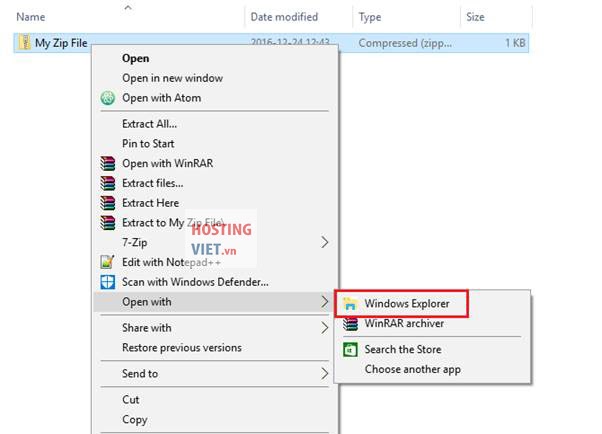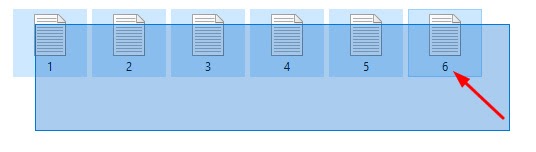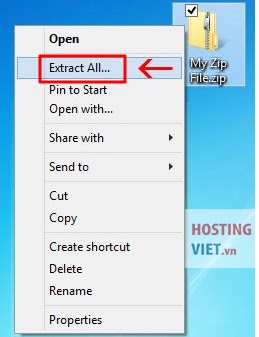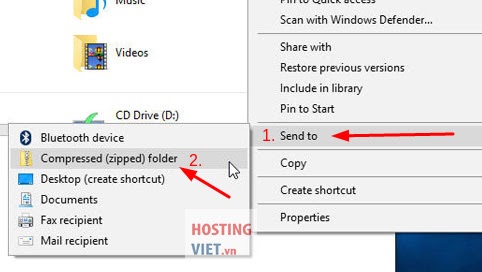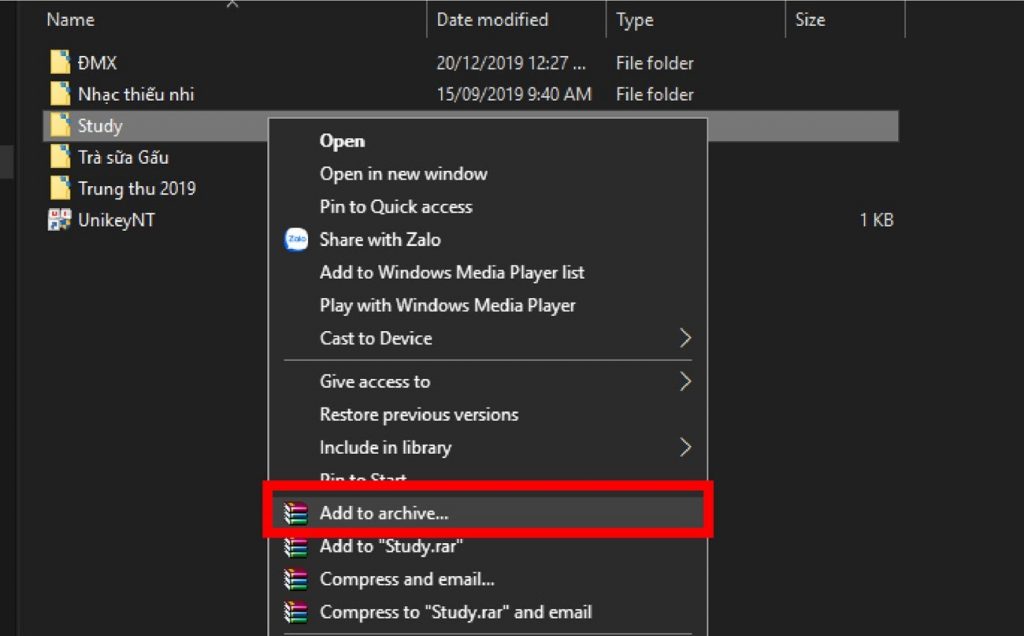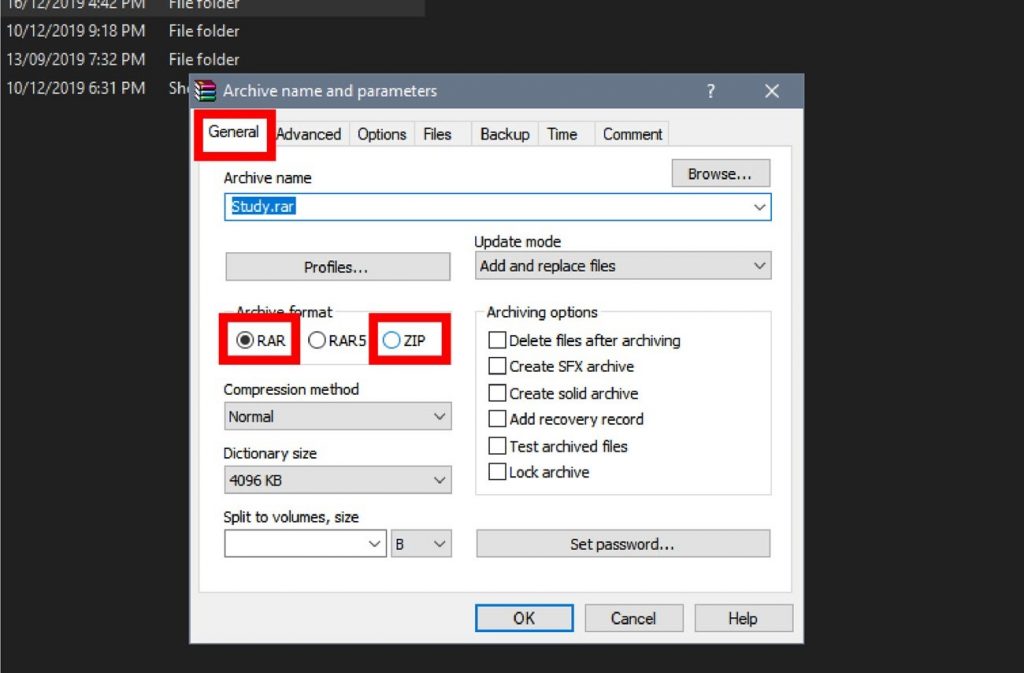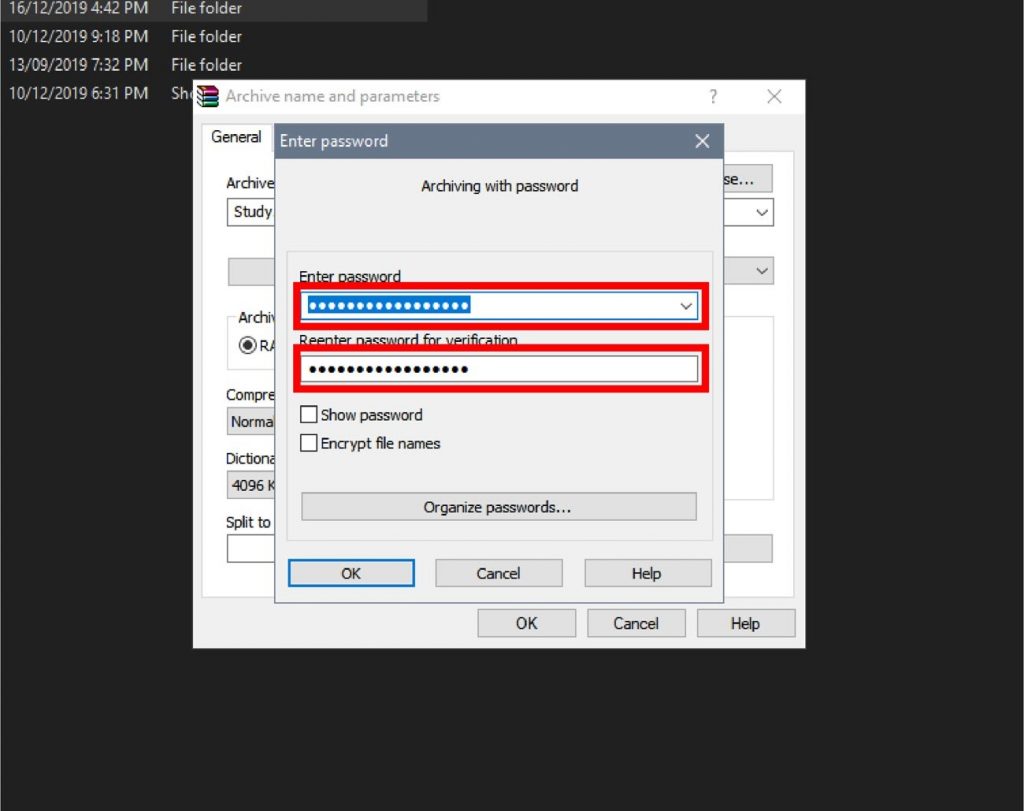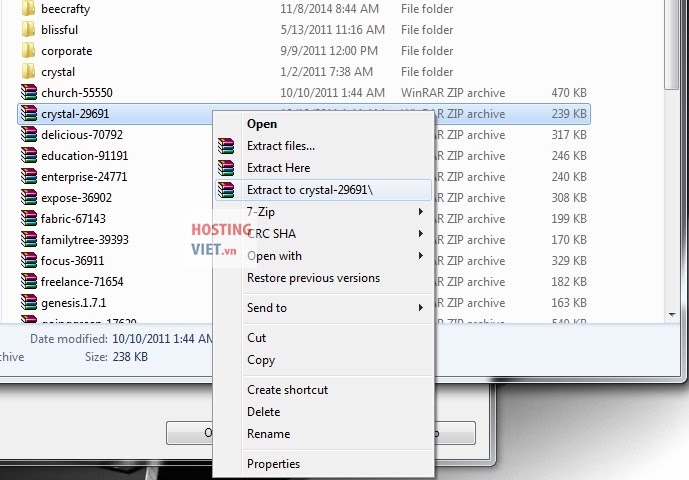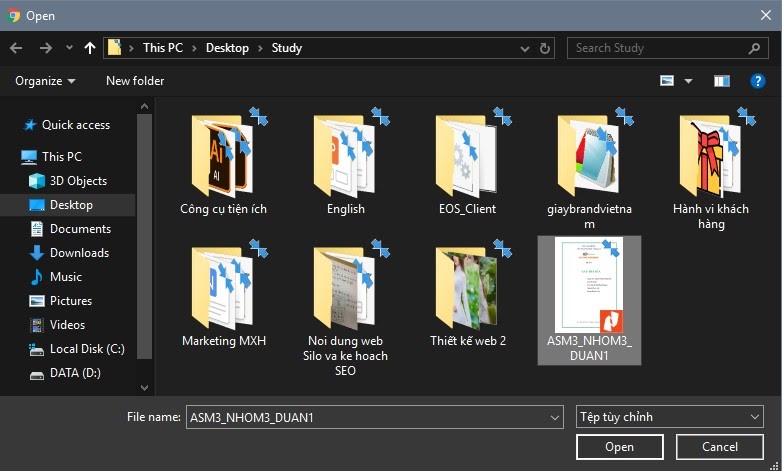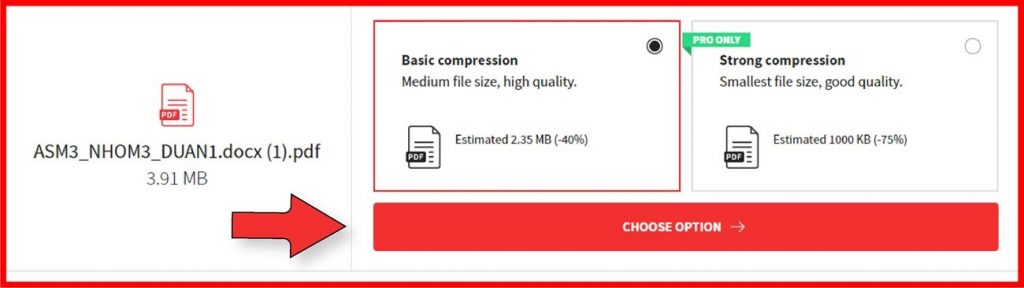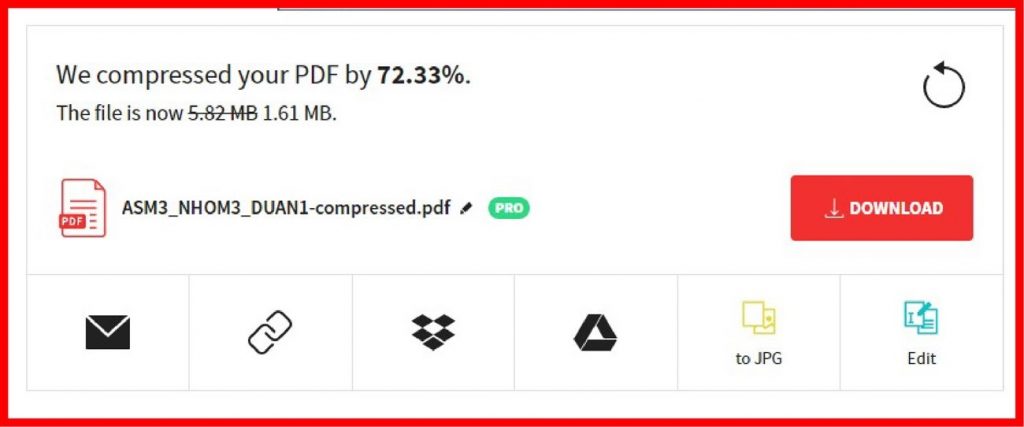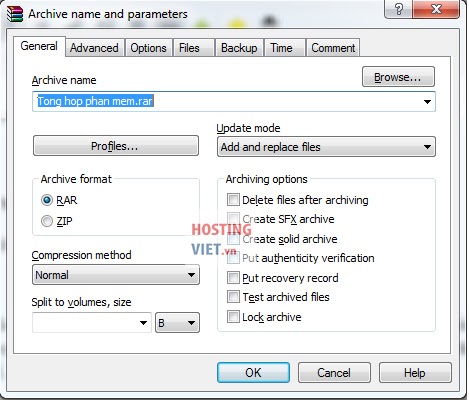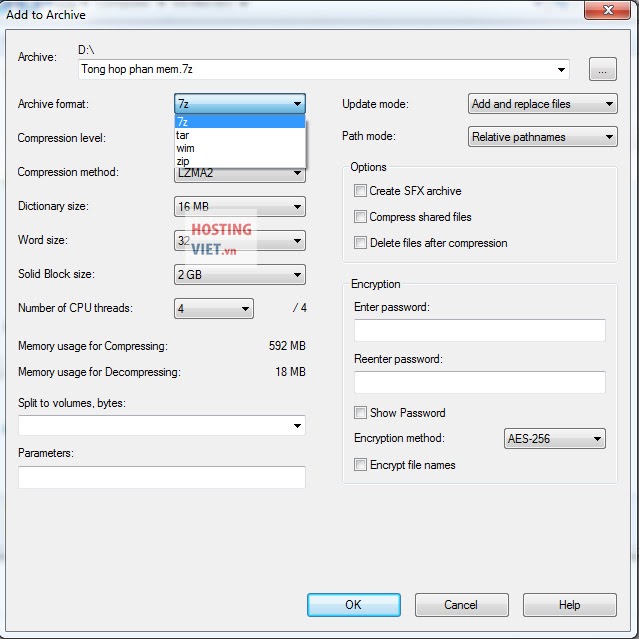Khi nhắc đến file nén thì ai làm công việc trên máy tính sẽ biết về chúng.
Nén file giúp ta tiết kiệm dung lượng và sắp xếp gọn gàng hơn, nhưng không phải ai cũng biết giải nén file.
Chính vì vậy hôm nay chúng tôi sẽ hướng dẫn bạn cách nén và giải nén file rar, zip, pdf trên máy tính đơn giản và nhanh chóng nhất nhé.
Hướng dẫn cách giải nén file trên máy tính
Cách nén file như thế nào
Nén file là hành động dùng các thuật toán nhằm loại bỏ tất cả các đoạn mã trùng lặp có trong tập tin.
Tuy nhiên, khi giải nén thì phần nội dung trùng lắp này không hề mất đi mà nó vẫn được giữ nguyên vẹn.
Nhờ thao tác loại bỏ đoạn mã trùng lặp nên dung lượng của file được giảm đáng kể. Điều này cũng giải thích cho việc dung lượng của tập tin nén luôn nhỏ hơn dung lượng nguyên bản của file.
Cách giải nén tập tin là gì ?
Trái ngược với hành động nén là giải nén. Thao tác giải nén file chính là xuất tất cả các tập tin đã nén thành nhiều file và folder. Hay nói cách khác, giải nén sẽ trả thư mục, tập tin về lại trạng thái ban đầu trước khi bị nén.
Cách nén tập tin trên máy tính
Đầu tiên bạn cần chọn tất cả các file hoặc thư mục, bằng cách nhấn tổ hợp phím Ctrl + A.
Trong trường hợp, bạn muốn chọn các file không liên tiếp nhau thì nhấn và giữ phím Ctrl, kết hợp với click chuột vào từng file muốn nén.
Sau khi hoàn tất chọn file và folder, bạn click chuột phải, chọn tiếp Send to rồi chọn Compressed (zipped) folder. Lúc này, file nén sẽ xuất hiện trong cùng thư mục với file ban đầu.
Tại đây, bạn cũng có thể tùy ý đổi tên file vừa nén. Nếu muốn đổi tên, bạn nhấn chuột phải vào file, tiếp đến chọn Rename và gõ tên mới.
Cách giải nén file hoặc folder
Cách giải nén file rar rất đơn giản bạn có thể thực hiện bằng một trong hai cách sau đây
Dùng tính năng Extract All để giải nén
Bạn click phải chuột vào file cần giải nén và nhấn nút Extract All như hình sau.
Cách giải nén file với Windows Explorer
Tính năng Extract All không phải luôn có ở tất cả các phiên bản Windows. Vì vậy, khi hệ điều hành không hỗ trợ tính năng này thì bạn bắt buộc phải sử dụng cách 2 nếu muốn giải nén file.
- Bạn click chọn file cần giải nén.
- Click phải chuột rồi nhấn nút Open With. Tiếp đến, bạn chọn Windows Explorer.
Lúc này, cửa sổ Windows Explorer mới xuất hiện. Bạn chọn file muốn giải nén và kéo thả nó tới thư mục khác.
Hướng dẫn cách nén và giải nén bằng WinRar
Cách nén file Winrar
Tải phần mềm WinRar về máy tính và cài đặt.
Sau khi đã tải về thì bạn thực hiện theo các bước dưới đây nhé:
Bước 1: Bạn nhấp chuột phải vào file (tập tin) muốn nén và chọn Add to Archive để nén file.
Ngoài ra bạn cũng có thể lựa chọn:
Add to “tên tập tin. rar” để nén tập tin trực tiếp thành file RAR.
Compress and email để nén tập tin thành file rar, zip và gửi email chứa file nén đó.
Compress to “tên tập tin. rar” and email để nén tập tin thành thư mục và gửi email đi.
Bước 2: Ở tab General, ngay mục Archive format, bạn có thể chọn nén thành file đuôi Rar hoặc Zip.
Bước 3: Nếu bạn muốn thiết lập mật khẩu khi giải nén file thì bạn chọn vào Set password.
Bước 4: Nhập và điền lại mật khẩu mà bạn muốn, sau đó nhấn OK.
Bước 5: Sau khi Set password, bạn nhấp chọn Ok để hoàn tất.
Cách giải nén file winrar
Bạn click phải chuột vào tập tin cần giải nén và chọn Extract here nếu muốn lưu file tại thư mục hiện tại.
Hoặc chọn Extract files… để tùy ý lưu vào thư mục khác.
Bên cạnh việc nén file tài liệu, phần mềm Winrar còn giúp nén file ảnh với các thao tác tương tự như cách nén file word hay folder. Vì thế, nếu có file ảnh dung lượng lớn, bạn có thể sử dụng Winrar để tối ưu chúng.
Hướng dẫn nén và giải nén file PDF
Cách nén file PDF online
Bước 1: Truy cập vào trang web SmallPDF để nén file PDF .
Bước 2: Nhấn chọn Drop PDF here để chọn file PDF bạn muốn nén.
Sau đó bạn hãy chọn file PDF từ máy tính của bạn nhé.
Bước 3: Chọn phiên bản Basic compression hoặc bản Pro only (nếu bạn là thành viên Pro, có tính phí), sau đó nhấn Choose options để nén file.
Bước 4: Sau khi nén thành công, bạn chỉ cần nhấn DOWLOAD để tải file PDF mới về là xong.
Cách nén file Zip và nén file ảnh
Để thực hiện cách nén file bằng Winrar trên máy tính, bạn phải cài đặt phần mềm vào máy tính.
Cách nén thư mục và file như hướng dẫn sau:
- Bước 1: Bạn click phải chuột vào file hoặc folder cần nén, sau đó chọn Add to archive.
- Bước 2: Cửa sổ Add to archive xuất hiện. Tại tab General, bạn chọn định dạng file cần nén ZIP hay RAR. Tiếp đến, nhấn nút OK.
- Bước 3: Nếu muốn cài đặt mật khẩu cho tập tin, bạn chọn tab Advanced, chọn tiếp Set password, rồi nhập mật khẩu, cuối cùng nhấn OK. Sau đó, bạn trở lại tab General, nhấn chọn nút OK để quá trình nén file zip hoặc rar hoàn tất.
Trên đây là toàn bộ cách nén và giải nén file trên máy tính mà chúng tôi muốn gửi đến các bạn. Hy vọng chúng sẽ giúp ích cho các bạn trong công việc hàng ngày, chúc các bạn thành công.